不用PS,简单方法实现图片去底色,实现透明底。
1、第一步:选择你要处理的图片,点右键“用画图打开”。按住ctral按键,同时滚动鼠标滚轮,以放大图片,方便我们后续操作。
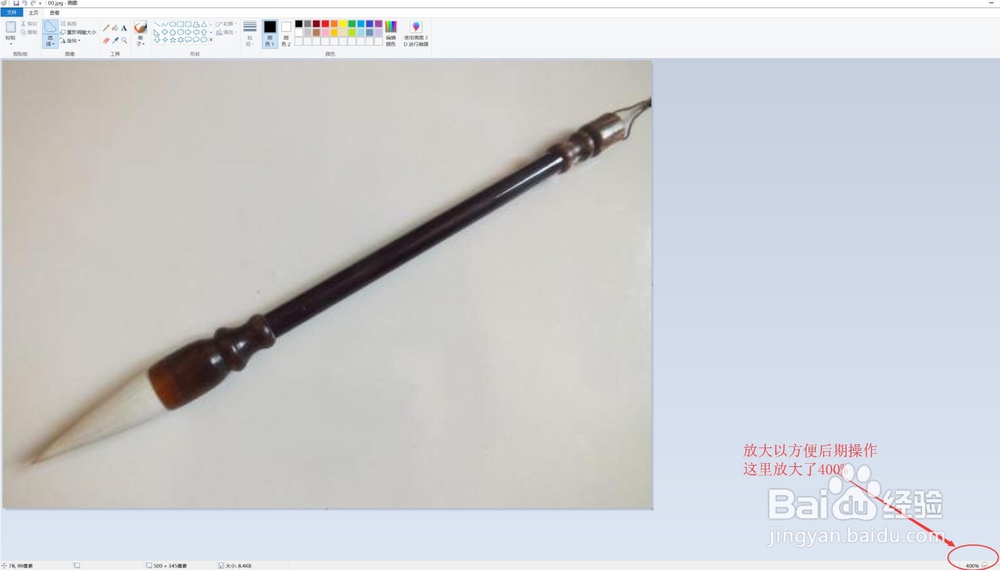
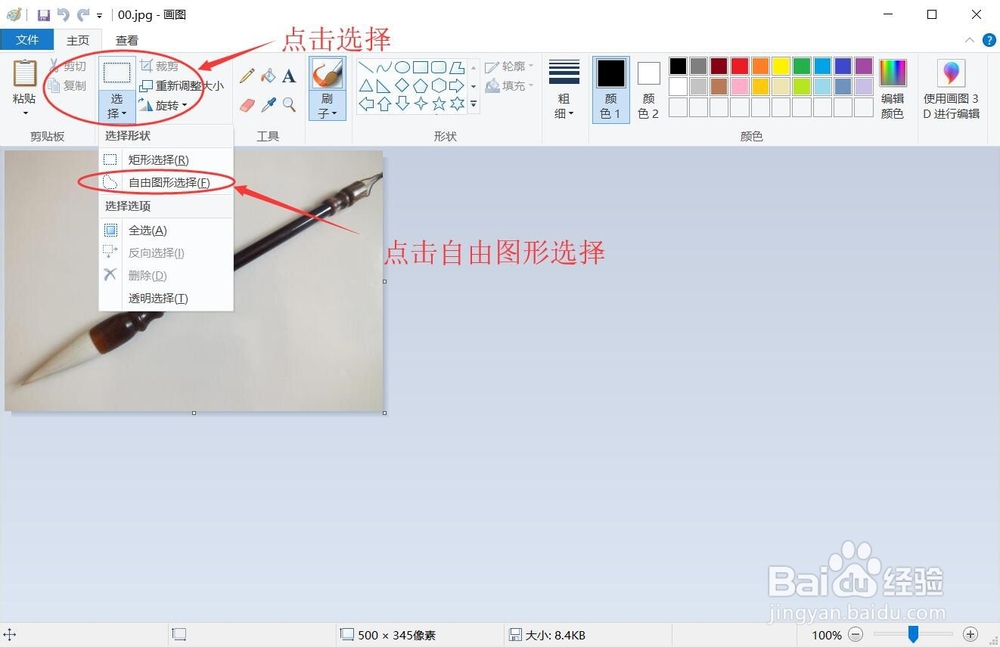
2、第二步:在上方工具栏,点击”选择“工具,在下拉菜单中选择”自由图形选择“。沿着图片中我们需要的毛笔,自由框选。尽量贴近。

3、第三步:选中后,按 ctrl + C 复制 。然后再点击”文件“菜单中的”新建“,再新建一个空白画图文件。拖拽画布到合适大小,然后按”ctrl + v“ 粘贴。
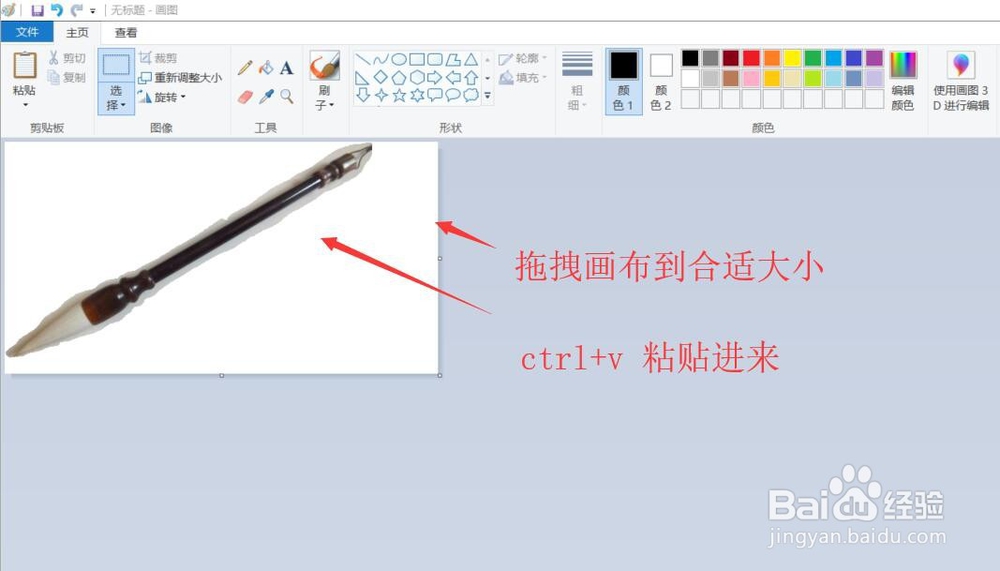
4、第四步:按照第一步操作,同样放大这个图片,以方便我们处理刚才选择出现的毛边。选择工具栏上方的”橡皮檫“工具,准备擦除毛边。


5、第五步:手别抖,慢慢擦除毛边。

6、第六步:擦除毛边后,打开工具栏的”选择“,在下拉框中选择”透明选择“,让”透明选择“打上勾,再按照第二步再进行一次自由选择。把毛笔选在范围内。再次按 ctrl + c ,进行复制,再次选择 文件菜单 新建一个空白画图文件。在新的画图文件中,再次粘贴。
粘贴完,将文件保存为 png 文件(切记,必需是png文件,才能实现透明底)
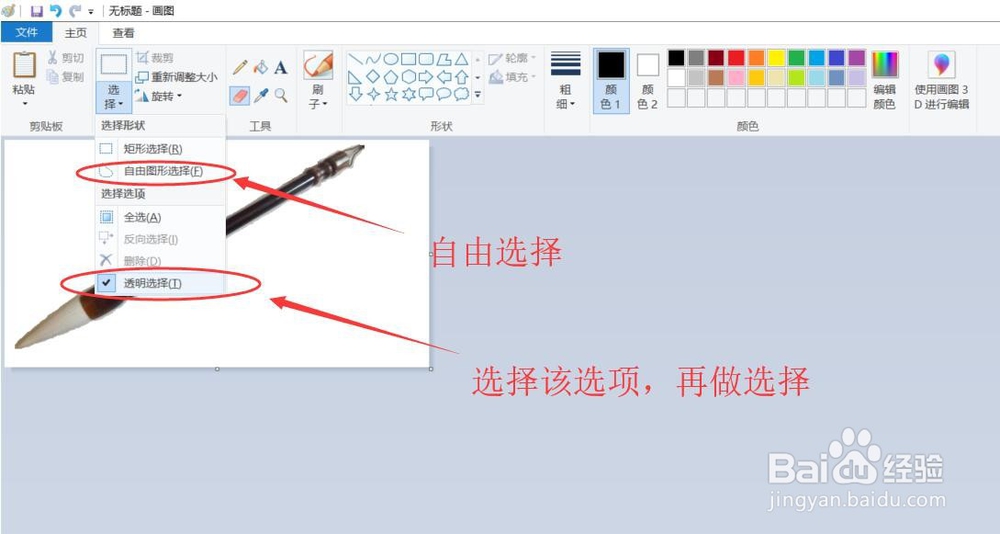

声明:本网站引用、摘录或转载内容仅供网站访问者交流或参考,不代表本站立场,如存在版权或非法内容,请联系站长删除,联系邮箱:site.kefu@qq.com。
阅读量:98
阅读量:75
阅读量:174
阅读量:179
阅读量:147